Содержание
ConcordPay — платежный модуль OpenCart
Расширьте возможности своего сайта с помощью платежной системы ConcordPay!
После установки платежного модуля ConcordPay ваши клиенты смогут оплачивать, используя:
* Карты Visa и Mastercard;
* электронные кошельки Apple Pay и Google Pay.
Вашему клиенту нужно всего несколько шагов, чтобы заплатить за продукт или услугу:
1. Выбрать нужный товар на сайте.
2. Нажать кнопку «Купить» или «Оплатить», чтобы перейти на страницу оплаты, защищенную банком.
3. Выбрать удобный способ оплаты для совершения платежа.
ПРИЧИНЫ ВЫБРАТЬ CONCORDPAY
Возможности для бизнеса с сервисом ConcordPay:
- Регулярные платежи. Подключайте удобные платежи по подписке и своевременно получайте деньги от клиентов.
- Разделение платежей. Упростите расчеты с поставщиками и партнерами: настройте автоматическое распределение сумм платежей между контрагентами.
- Платежи со всего мира. Принимайте платежи от держателей карт Visa и Mastercard из разных стран.
 Деньги быстро поступят на счет и автоматически конвертируются в гривны.
Деньги быстро поступят на счет и автоматически конвертируются в гривны. - Инвойсинг. Отправьте ссылку покупателю на электронную почту, СМС или мессенджеры и моментально получите информацию о платеже.
- Личный кабинет. Контролируйте платежи, формируйте выписки и отчеты, анализируйте продажи. Управляйте несколькими проектами одновременно в одном месте с гибкими возможностями учета и настройки.
- Оплата в один клик. Упростите будущие покупки ваших клиентов. Система ConcordPay запомнит необходимые данные покупателей после первого платежа и подставит их в следующий.
ПОДДЕРЖИВАЕМЫЕ ПЛАТЕЖНЫЕ МЕТОДЫ
БАНКОВСКИЕ КАРТЫ
Visa, MasterCard.
АЛЬТЕРНАТИВНЫЕ ПЛАТЕЖНЫЕ МЕТОДЫ
Google Pay, Apple Pay.
МОБИЛЬНЫЕ ПЛАТЕЖИ
ConcordPay полностью оптимизирован для использования на смартфонах, планшетах, ноутбуках, настольных компьютерах, телевизорах. Вашим клиентам будет комфортно совершать покупки с любого устройства.
ТАРИФЫ
Актуальные тарифы смотрите на сайте ConcordPay
ИНСТРУКЦИЯ ПО УСТАНОВКЕ ПЛАГИНА
1.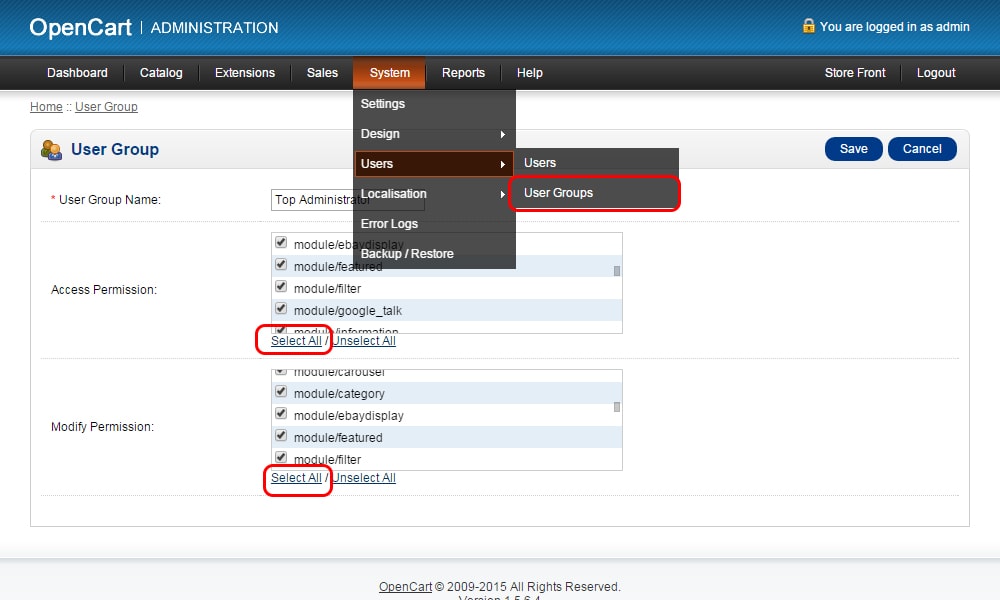 УСТАНОВКА МОДУЛЯ
УСТАНОВКА МОДУЛЯ
Загрузить плагин приема платежей ConcordPay из каталога надстроек OpenCart. Распаковать архив с файлами модуля в корень сайта с сохранением структуры папок.
2. АКТИВАЦИЯ МОДУЛЯ
В админ-разделе перейти в «Модули / Расширения -> Модули / Расширения» и из выпадающего списка “Расширения» выбрать тип «Оплата». Активировать модуль Concordpay и зайти в его настройки.
3. ЗАКЛЮЧЕНИЕ ДОГОВОРА С БАНКОМ
- Зарегистрируйтесь на сервисном портале.
- Подпишите договор на интернет-эквайринг.
4. НАСТРОЙКИ
Чтобы настроить платежный плагин, выполните следующие действия:
- Перейдите в «Настройки -> Магазин -> Платежи».
- Перейдите в «ConcordPay -> Управление». Установите статус метода оплаты: «Включено».
- Введите данные, полученные от ConcordPay (их можно найти в технических настройках вашего продавца).
- Вам необходимо заполнить два поля:
— Идентификатор продавца;
— Секретный ключ.
- Выберите язык страницы оплаты.
- Сохраните настройки.
Готово, теперь вы можете принимать платежи от клиентов!
Установить модуль опенкарт • фриланс-работа для специалиста • категория PHP ≡ Заказчик Сергей Норцов
3 из 3
закрыт без выполнения
публикация
прием ставок
закрыт без выполнения
Установить модуль https://prodelo.biz/moduli-opencart/obmen-dannymi/ts-google-analytics
При установке ложится опенкарт на 500 ошибку.
Версия ос Version 3.0.3.7 (trs-3)
Ставки
11
Отклоненные
1
дата
онлайн
рейтинг
стоимость
время выполнения
1 день600 UAH
1 день600 UAH
Добрый день. Хорошо знаю ОпенКарт.
 Сам пишу модули. Обращайтесь, помогу.
Сам пишу модули. Обращайтесь, помогу.1 день600 UAH
1 день600 UAH
Здравствуйте, киньте доступы — попробую глянуть………………………………..
1050
11 0
1 день500 UAH
Ihor Kondratiuk
1 день500 UAH
Добрый день, Сергей
Сделаю за 1-2 часа, пишите в ЛС,
Нужны доступы в админку и сервак.ставка скрыта фрилансером
1 день550 UAH
1 день550 UAH
Добрый день
Есть догадки почему не хочет работать, но нужно обсудить все это.
3 года в вебе, море практики
Жду вас в лсставка скрыта фрилансером
1 день375 UAH
1 день375 UAH
Добрый день
Готов исправить все ошибки при установке и адаптировать модуль под ваш магазин.1 день600 UAH
1 день600 UAH
Здравствуйте. Есть другой проверенный модуль настройки аналитики и др. Обращайтесь
ставка скрыта фрилансером
ставка скрыта фрилансером
1 день400 UAH
1 день400 UAH
Добрый вечер, Сергей.
 Обращайтесь, установлю без проблем. Опыт огромный, портфолио и отзывы тому свидетельство.
Обращайтесь, установлю без проблем. Опыт огромный, портфолио и отзывы тому свидетельство.
1 день1500 UAH
1 день1500 UAH
Здравствуйте Сергей!
проблема может быть в сервере а не в сайте, испровлю как можно быстрее, хорошо знаю php/opencart/ apache-nginx
14 дней 15 часов назад
115 просмотров
- Opencart
- cms OpenCart
- модули opencart
OpenCart Formilla Live Chat Установка
Это руководство по установке поможет вам почти мгновенно установить программный модуль Formilla Live Chat в вашем магазине OpenCart. Не переплачивайте за другое программное обеспечение для живого чата, если вы можете заплатить лишь часть того, что берут другие, и при этом рассчитывать на такое же превосходное обслуживание. Начните пользоваться преимуществами живого чата на своем веб-сайте OpenCart, отвечайте на вопросы и быстро оказывайте поддержку своим клиентам.
Начните пользоваться преимуществами живого чата на своем веб-сайте OpenCart, отвечайте на вопросы и быстро оказывайте поддержку своим клиентам.
Быстро прыгать по этому посту с этим индексом:
- Этапы установки OpenCart 3.x
- Этапы установки для OpenCart 2.x
Этапы установки для OpenCart 3.x
- Загрузите модуль онлайн-чата Formilla.com для OpenCart 3.0 из каталога расширений OpenCart.
- Перейдите в панель администрирования OpenCart, щелкните Extensions в левом меню, а затем щелкните Installer в подменю.
- Далее нажмите Загрузить , найдите .zip файл, который вы загрузили в Шаг 1 и нажмите Открыть . Если загрузка прошла успешно, вы получите зеленое сообщение об успехе.
- Перейдите к Extensions > Modifications слева и на следующей странице нажмите кнопку Refresh . Это нужно для того, чтобы перестроить кеш модификаций.

- Нажмите Extensions в левом подменю и затем отфильтруйте Modules . Нажмите + знак , чтобы установить модуль онлайн-чата Formilla, как показано ниже.
- Теперь, когда вы установили модуль, вы увидите сообщение об успешном завершении в верхней части экрана и можете щелкнуть значок карандаша, чтобы настроить параметры модуля живого чата, как показано ниже:
- Настройте модуль онлайн-чата Formilla, как показано ниже. Если у вас нет учетной записи Formilla.com, зарегистрируйте учетную запись Standard (бесплатно) или Premium и используйте идентификатор чата, который вы получите по электронной почте. Обязательно установите статус Включено и Сохранить :
- Вот оно! Поздравляем, вы должны увидеть кнопку чата в своем магазине OpenCart и можете начать чат с самим собой в качестве первого теста! Если у вас возникли проблемы, посетите справочный центр или просто свяжитесь с нами по адресу [email protected].

Этапы установки для OpenCart 2.x
- Сначала загрузите модуль онлайн-чата Formilla.com для OpenCart 2.0 из каталога расширения OpenCart. После загрузки разархивируйте и объедините каталоги «admin» и «catalog» с соответствующими каталогами администратора и каталога OpenCart. Затем перейдите в панель администрирования OpenCart и наведите указатель мыши на значок головоломки, чтобы выбрать 9.0005 Модули . Нажмите + знак , чтобы установить модуль Formilla Live Chat, как показано ниже.
- Теперь, когда вы установили модуль, вы увидите сообщение об успешном завершении в верхней части экрана и можете щелкнуть значок карандаша, чтобы настроить параметры модуля живого чата, как показано ниже:
- Настройте модуль онлайн-чата Formilla, как показано ниже. Если у вас нет учетной записи Formilla.com, зарегистрируйте для получения стандартной (бесплатной) или премиальной учетной записи и используйте идентификатор чата, который вы получите по электронной почте.
 Обязательно установите статус на Включено и Сохранить :
Обязательно установите статус на Включено и Сохранить : - Теперь вы готовы добавить кнопку онлайн-чата Formilla на свой сайт OpenCart. На панели администратора OpenCart наведите указатель мыши на значок шестеренки, чтобы выбрать Дизайн -> Макеты . Вы должны перейти на страницу ниже и теперь можете выбрать шаблон или макеты для отображения кнопки чата. Просто щелкните значок карандаша для каждого раздела вашего сайта по желанию. Например, отредактируйте макет «Дом»:
- Чтобы завершить установку кнопки Formilla Live Chat на ваш сайт OpenCart, нажмите кнопку + значок и выберите модуль Formilla Live Chat в позиции Content Bottom , как показано ниже. Не забудьте нажать кнопку Сохранить после завершения:
- Вот оно! Поздравляем, вы должны увидеть кнопку чата в своем магазине OpenCart и можете начать чат с самим собой в качестве первого теста! Если у вас возникли проблемы, посетите справочный центр или просто свяжитесь с нами по адресу [email protected].

.
Присоединяйтесь к блогу Formilla!
Мы предлагаем действенные советы по живому чату, чат-ботам, автоматизации маркетинга, обслуживанию клиентов и продажам. Зарегистрируйтесь, и мы будем присылать вам лучшие материалы из блога, от статей до инфографики, каждые две недели.
100% конфиденциальность. Отписаться в любое время.
Узнайте, как установить модули в Opencart 1.5.x
Автор: Flo на 05 августа 2011 г.
Наличие собственного интернет-магазина может стать отличной возможностью заработать деньги. Одним из лучших преимуществ является то, что вам не нужно вкладывать целое состояние, чтобы начать его. Все, что вам нужно, это веб-сайт и немного базовых знаний. Если вы ничего не знаете, не волнуйтесь, вы найдете множество руководств в Интернете. В этом уроке вы узнаете как установить модули в opencart 1.5.1 . Это не сложно, и вы сможете сделать это самостоятельно, как только закончите читать.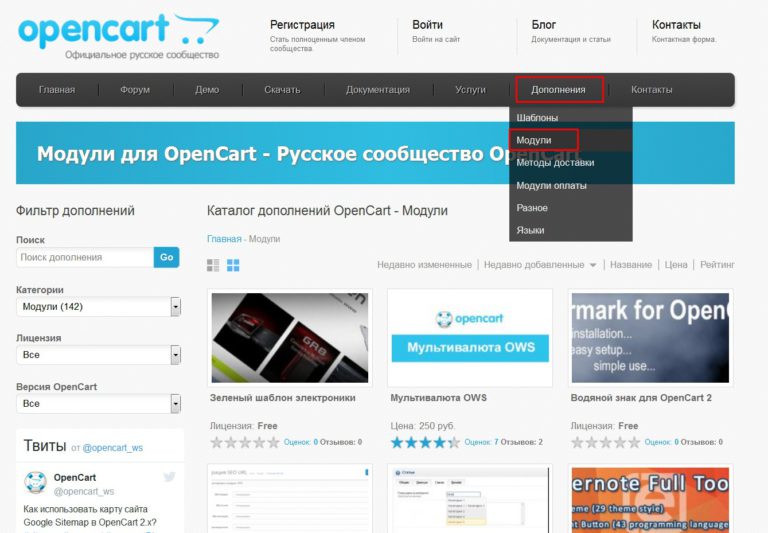 Это правда, что если вы привыкли к более старым версиям Opencart, это может показаться немного другим, однако шаги, которые вы должны выполнить, очень похожи. Так что не зацикливайтесь и попросите помощи, прежде чем пытаться решить проблему самостоятельно. Вы увидите, что сэкономите деньги и в то же время сможете научить других, как это делать. Итак, давайте начнем. Если вы ищете как установить модули в opencart 1.5.1 это значит, что вы умеете устанавливать все до сих пор и вы не новичок. Есть надежда на вас и ваш магазин.
Это правда, что если вы привыкли к более старым версиям Opencart, это может показаться немного другим, однако шаги, которые вы должны выполнить, очень похожи. Так что не зацикливайтесь и попросите помощи, прежде чем пытаться решить проблему самостоятельно. Вы увидите, что сэкономите деньги и в то же время сможете научить других, как это делать. Итак, давайте начнем. Если вы ищете как установить модули в opencart 1.5.1 это значит, что вы умеете устанавливать все до сих пор и вы не новичок. Есть надежда на вас и ваш магазин.
Добавление дополнительных модулей в ваш магазин не только облегчит вашу работу, но и сделает покупки в вашем магазине более приятными. Кроме того, это то, что ищет клиент. Он может найти одни и те же продукты во многих магазинах. Тем не менее, опыт покупок на вашем веб-сайте может заставить его купить у вас. Не забывайте об этом, когда будете разрабатывать новый магазин.
Первое, что вам нужно сделать, это найти нужные вам модули. Вы можете найти множество из них по всему Интернету.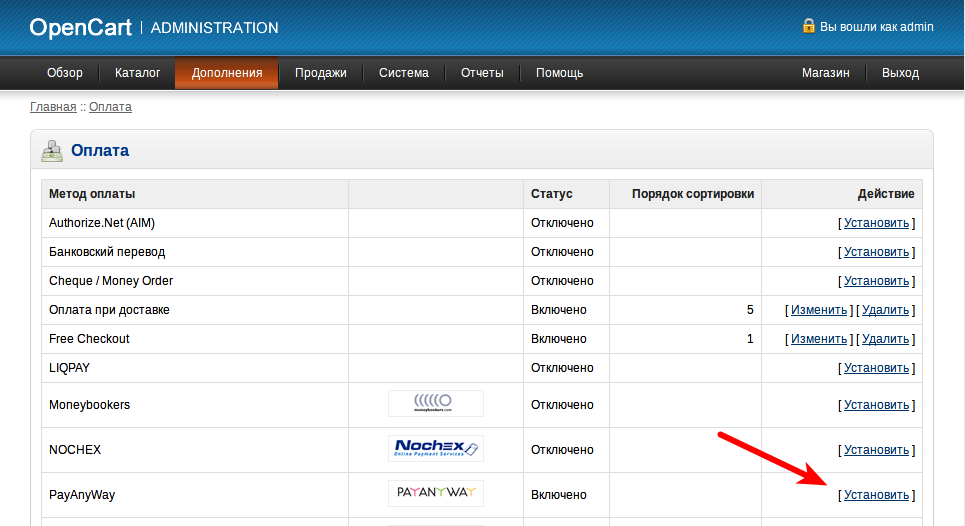 Следующее, что нужно сделать, это загрузить их на свой компьютер. Создайте новую папку для всех необходимых веб-скриптов. Загрузка ваших установочных файлов в учетную запись хостинга — это следующий нормальный шаг. Обычно каждый модуль имеет каталоги в архиве. Один из них — каталог, а следующий — админ. Загрузите его в папку public_html вашего сайта. Будьте осторожны, куда загружаются файлы вашего магазина. Вы должны загрузить папку модулей в то же место.
Следующее, что нужно сделать, это загрузить их на свой компьютер. Создайте новую папку для всех необходимых веб-скриптов. Загрузка ваших установочных файлов в учетную запись хостинга — это следующий нормальный шаг. Обычно каждый модуль имеет каталоги в архиве. Один из них — каталог, а следующий — админ. Загрузите его в папку public_html вашего сайта. Будьте осторожны, куда загружаются файлы вашего магазина. Вы должны загрузить папку модулей в то же место.
Теперь войдите в панель администратора. Щелкните Extensions , а затем нажмите меню Modules . Теперь вы должны увидеть модули, которые вы загрузили, как отключенные. Чтобы включить их, вам нужно нажать кнопку Установить . Теперь, через несколько секунд, установка должна быть завершена. На этом этапе вместо кнопки Install вы увидите кнопки Edit I Uninstall . Нажмите Edit , чтобы настроить модуль по своему усмотрению. Это здорово, что у вас есть так много вариантов, чтобы настроить его по своему желанию.

 Деньги быстро поступят на счет и автоматически конвертируются в гривны.
Деньги быстро поступят на счет и автоматически конвертируются в гривны.
 Сам пишу модули. Обращайтесь, помогу.
Сам пишу модули. Обращайтесь, помогу.
 Обращайтесь, установлю без проблем. Опыт огромный, портфолио и отзывы тому свидетельство.
Обращайтесь, установлю без проблем. Опыт огромный, портфолио и отзывы тому свидетельство.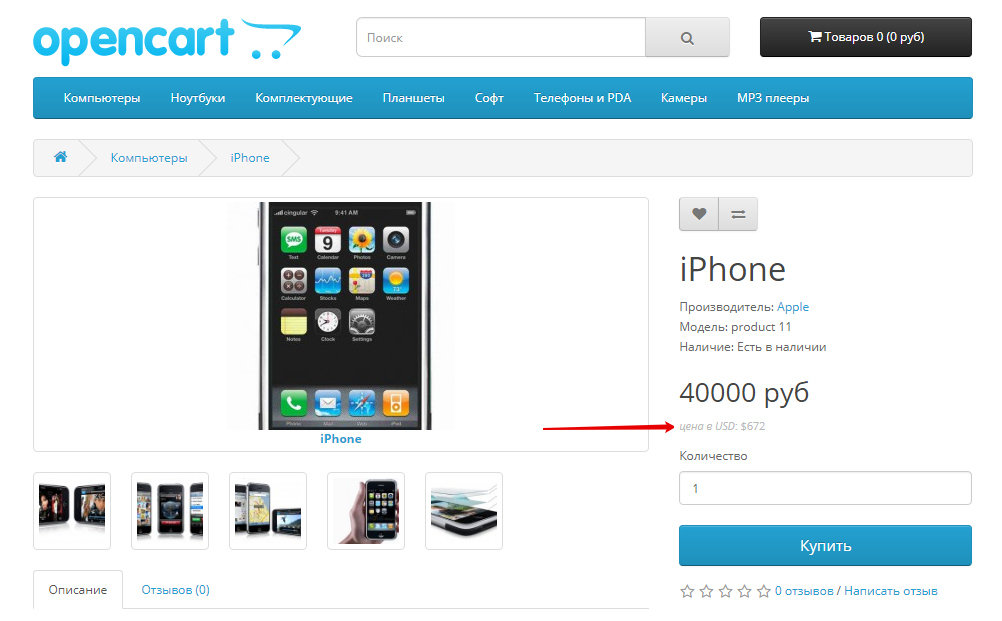

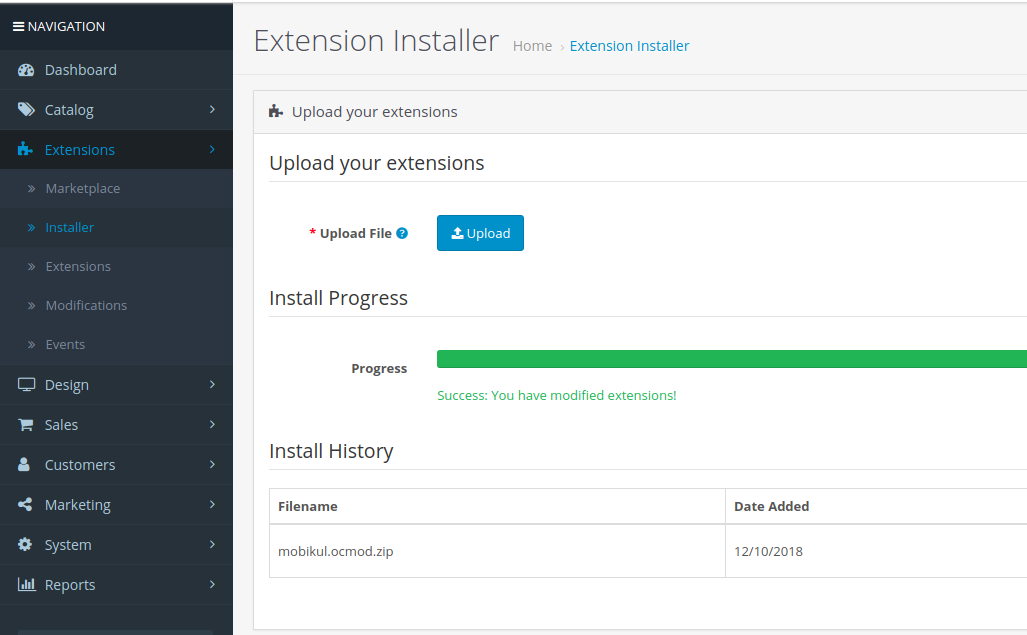 Обязательно установите статус на Включено и Сохранить :
Обязательно установите статус на Включено и Сохранить :